Problem med överhettning av Samsung Galaxy S8: Hur man fixar och slår på
Samsung Galaxy S8 blev för varm och går inte att slå på Samsung Galaxy S8 är en kraftfull och elegant smartphone som har blivit populär bland …
Läs artikel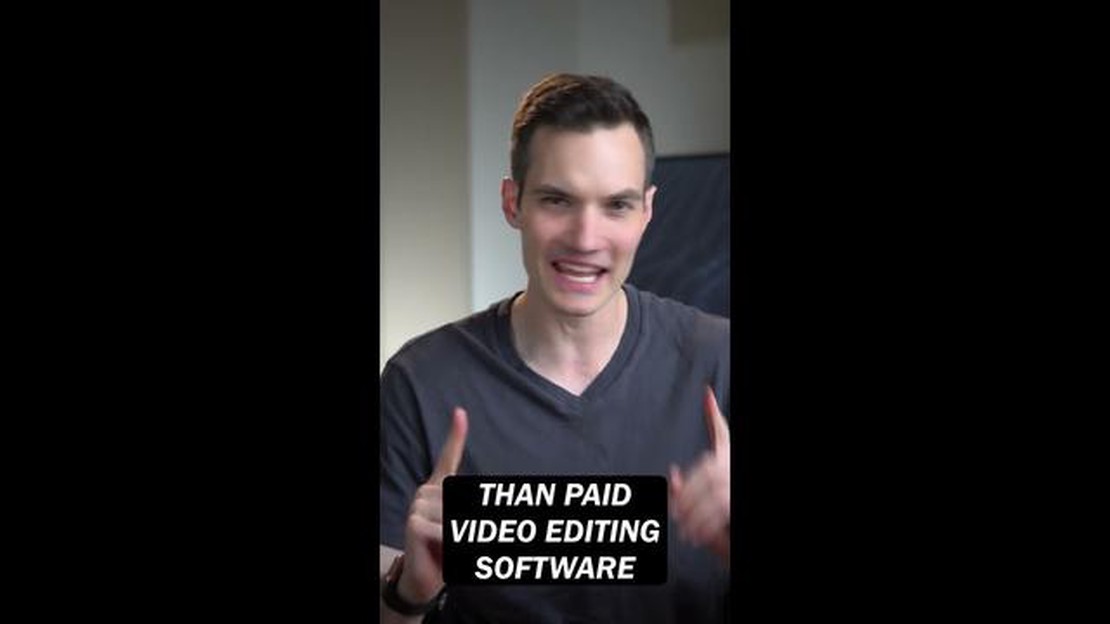
Modernt spelande har blivit en sann konstform och många spelare vill dela sina speläventyr med andra. För detta ändamål är det nödvändigt att ha ett pålitligt program för inspelning av spel och videoredigering. Det finns många program tillgängliga på Windows-marknaden, bland vilka du kan välja det bästa alternativet för dina behov.
I den här artikeln tar vi en titt på de fyra bästa programmen för spelinspelning och videoredigering för Windows. Vi kommer att utvärdera deras funktionalitet, egenskaper och användarvänlighet för att hjälpa dig att välja det lämpligaste programmet för din kreativitet.
Det första programmet vi kommer att granska är OBS Studio. Det är ett gratis program med öppen källkod och fantastiska funktioner för inspelning och streaming av spel. OBS Studio ger dig möjlighet att anpassa olika video- och ljudkällor, inklusive webbkamera, mikrofon och olika applikationer.
Ett annat populärt program är Nvidia ShadowPlay. Detta program erbjuder patenterad teknik för att spela in spel med minimal latens. Det låter dig också spela in de slutliga spelvideorna i olika format och dela dem med andra användare.
I världen av spel och videoinnehåll är det en av de viktigaste uppgifterna att skapa högkvalitativa inspelningar av spel och deras efterföljande redigering. För att uppnå professionella resultat måste du använda specialiserad programvara. Nedan följer fyra bästa spelinspelnings- och videoredigeringsprogram för Windows-operativsystem, jämförelse och recensioner.
Den allmänt accepterade standarden för spelinspelning och videoredigering är OBS Studio-programvaran. Detta kostnadsfria och kraftfulla program erbjuder ett brett utbud av funktioner, t.ex. skärminspelning av spel, HD-inspelning, tillägg av olika ljud- och videokällor samt livestreaming.
Adobe Premiere Pro är ett professionellt videoredigeringsprogram med många funktioner och verktyg som gör att du kan skapa högkvalitativa videor och bearbeta dem med hög precision. Programmet stöder många video- och ljudformat och erbjuder möjligheter till färgredigering, specialeffekter och titlar, ljudredigering och mycket mer.
Camtasia är ett allt-i-ett-program för skärminspelning och videoredigering. Här kan man göra skärminspelningar, lägga till grafik, animationer och titlar, redigera ljud och video samt exportera färdiga videor till olika format. Camtasia har ett intuitivt gränssnitt som gör det tillgängligt även för nybörjare.
Sony Vegas Pro är en annan kraftfull videoredigeringsprogramvara som är populär bland professionella videobloggare och spelare. Det erbjuder ett brett utbud av funktioner för att skapa högkvalitativa videor, inklusive verktyg för redigering, färgkorrigering, lägga till specialeffekter och övergångar, ljudredigering och mer. Sony Vegas Pro har också stöd för att arbeta med högupplösta videoformat.
Alla dessa program har sina fördelar och lämpar sig för olika ändamål och uppgifter. Vilket program du ska välja beror på dina behov, dina programkunskaper och din budget. Men om du använder ett av dessa program kan du skapa högkvalitativa videor och kommunicera effektivt med din publik.
Movavi Video Suite är ett omfattande program för att skapa och redigera videor på din dator. Den innehåller kraftfulla verktyg för att spela in video, redigera, lägga till effekter och övergångar, skapa bildspel, bränna skivor och mycket mer.
Den viktigaste egenskapen hos Movavi Video Suite är användarvänligheten. Även nybörjare har inga problem att förstå programvaran tack vare det intuitiva gränssnittet och de lättanvända verktygen.
Med Movavi Video Suite kan du spela in skärmvideor, skapa träningsvideor, spelvideor, webbkameravideor och mycket mer. Du kan lägga till effekter, filter och övergångar, justera färger och ljusstyrka samt förbättra video- och ljudkvaliteten.
Med Movavi Video Suite kan du också skapa bildspel med musik, lägga till text och voiceover. Du kan också redigera och skapa 3D-videor, sakta ner eller snabba upp video och använda specialeffekter som partikeleffekter och rörelseeffekter.
Movavi Video Suite stöder de mest populära videoformaten och du kan exportera videor till en mängd olika format, inklusive AVI, MP4, WMV och mer. Du kan också bränna dina videor till DVD eller Blu-ray-skiva, förbereda dem för publicering på webben eller titta på dem på mobila enheter.
Läs också: Fixa felet 'SD-kort upptäcks inte' på Galaxy S10 - felsökningsguide
Movavi Video Suite har också verktyg för inspelning av ljud, samt möjlighet att lägga till ljudfiler till din video och justera volymnivåer. Du kan också använda de inbyggda ljudeffekterna och skapa musik till dina videor.
Allt som allt erbjuder Movavi Video Suite ett brett utbud av verktyg för skapande och redigering av video som du kan använda för att skapa professionella videor, bildspel, spelvideor och mycket mer. Det användarvänliga gränssnittet och användarvänligheten gör detta program till ett perfekt val för nybörjare och erfarna videoredigerare.
Läs också: Förbud mot nedladdning av videor från populära videohotell: orsaker och konsekvenser
Fraps är ett populärt program för att spela in spel och ta skärmdumpar när man spelar spel. Det är utformat för Windows-användare och erbjuder ett brett utbud av funktioner för att fånga videor och bilder i hög kvalitet.
En av huvudfunktionerna i Fraps är dess förmåga att spela in videor med mycket hög bildfrekvens, vilket ger dig en jämn och högkvalitativ spelinspelning.
Fraps erbjuder också möjligheten att skapa skärmdumpar i BMP-, JPEG- eller PNG-format medan du spelar ett spel. Detta är särskilt användbart om du vill fånga speciella ögonblick i spelet eller dela resultaten med vänner.
Programmet har ett intuitivt användargränssnitt som gör det lätt att använda även för nybörjare. Det erbjuder också olika inställningar och alternativ för att anpassa inspelningsprocessen och skärmdumparna efter dina preferenser.
Det bör dock noteras att Fraps kan vara lite resurskrävande och kräver en ganska kraftfull dator för att fungera bekvämt. På grund av programmets särdrag kan filstorleken på videoinspelningar också vara ganska stor, vilket kan skapa problem vid bearbetning eller lagring av dem.
Sammantaget är Fraps ett bra verktyg för att spela in spel och skapa skärmdumpar med många funktioner och inställningar som ger resultat av hög kvalitet. Det används flitigt av spelare och bloggare och kan vara ett bra köp för den som vill skapa professionellt spelbaserat innehåll.
Bandicam är ett videoinspelningsprogram som gör att du enkelt kan spela in spel, videochattar, presentationer och mycket mer. Programmet har en rad fördelar som gör det till ett utmärkt verktyg för dig som vill göra professionella videoinspelningar.
Bandicams huvudfunktioner inkluderar:
Bandicam är ett lättanvänt videoinspelningsprogram som har många användbara funktioner. Du kan enkelt spela in videor och ta skärmdumpar samtidigt som du bibehåller hög kvalitet och låg systembelastning. Om du behöver en pålitlig och användarvänlig videoinspelningsprogramvara är Bandicam ett bra val.
Det finns flera kraftfulla spelinspelningsprogram på marknaden, men ett av de bästa på marknaden idag är OBS Studio. Det har ett brett utbud av funktioner och verktyg som gör att du kan spela in video och ljud av hög kvalitet, skapa liveströmmar, använda olika källor för inspelning och mycket mer.
Frågan om vilket videoredigeringsprogram du ska välja beror på dina behov och din erfarenhetsnivå. Om du är nybörjare kan Movavi Video Editor vara ett bra val - det är enkelt att använda och har imponerande videoredigeringsfunktioner. Om du är en erfaren användare som letar efter mer avancerade funktioner är Adobe Premiere Pro eller Sony Vegas Pro värda att överväga.
Om du har en svag dator rekommenderar vi att du använder Bandicam. Det är det mest optimerade programmet för svaga datorer och ger stabila prestanda vid inspelning av spel. Dessutom har det en låg CPU-belastning och gör att du kan spela in spel utan att datorns prestanda försämras.
Du kan använda XSplit för streaminginspelning. Det erbjuder ett brett utbud av verktyg och funktioner för att spela in strömmar i hög kvalitet. Med XSplit kan du enkelt ställa in inspelningskällor, lägga till en webbkamera och mikrofon, justera olika ströminställningar och mycket mer. Detta program är ett pålitligt och populärt val bland professionella streamers.
Samsung Galaxy S8 blev för varm och går inte att slå på Samsung Galaxy S8 är en kraftfull och elegant smartphone som har blivit populär bland …
Läs artikelEnkla knep för att skapa ett stökfritt arbetsrum Ett arbetsrum är en plats där man lär sig och delar med sig av kunskap. Det kan vara ett klassrum i …
Läs artikelHur man fixar Google Pixel 6 kommer inte att slå på problemet Google Pixel 6 är en kraftfull smartphone som erbjuder ett brett utbud av funktioner och …
Läs artikelVarför kan spel ha en positiv inverkan på oss? Videospelindustrin har blivit en viktig del av vår kultur idag. Spel underhåller oss inte bara, utan de …
Läs artikel10 bästa spelteman för Windows 10. Windows 10 erbjuder ett stort antal alternativ för att anpassa ditt skrivbord, inklusive ett urval av olika teman. …
Läs artikelHur man fixar Fortnite kraschar i Xbox Series X Om du är en ivrig spelare som älskar att spela Fortnite på din Xbox Series X, kanske du har stött på …
Läs artikel